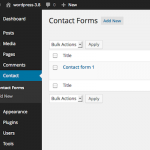Como Criar Tag de Conversão Google Adwords
A tag de conversão do Google Ads (antigo Google adwords) é importantíssima para medirmos e entendermos se as ações que estamos tomando estão fazendo efeito.
Por exemplo, se você tem um ecommerce e quer saber se as suas ações de marketing no Google estão retornando algumas vendas, é necessário que você crie e implemente uma tag de conversão do Google Adwords para medir quantas vendas estão sendo feitas a partir de suas campanhas do Google.
Aqui eu vou ensinar a forma mais simples para a criação de uma tag de conversão.
Para criar essa tag, temos que seguir alguns passos:
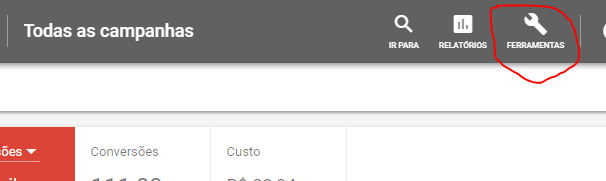
- Vá até “Ferramentas” no menu superior do Google Ads
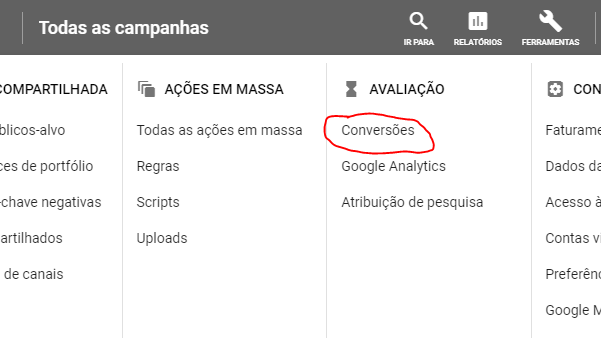
2. Clique em “Conversões”
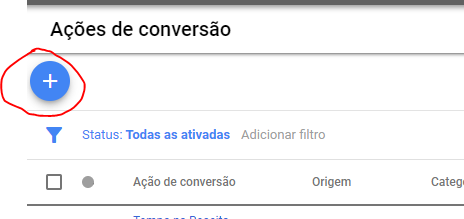
3. Clique no botão azul com o símbolo de “+” para criar uma nova tag de conversão.
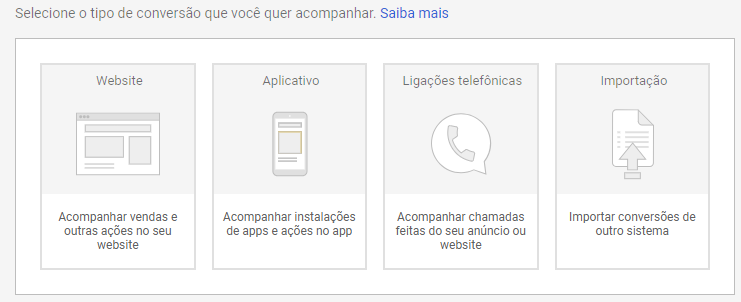
4. Selecione o tipo de tag de conversão. Nesse caso vamos selecionar a opção “Website”, que é a mais comum. É com essa opção que é possível ver as “vendas” de algum produto do seu site, por exemplo.
Para entender mais sobre os tipos de tag de conversão, você pode ir clicar nesse link.
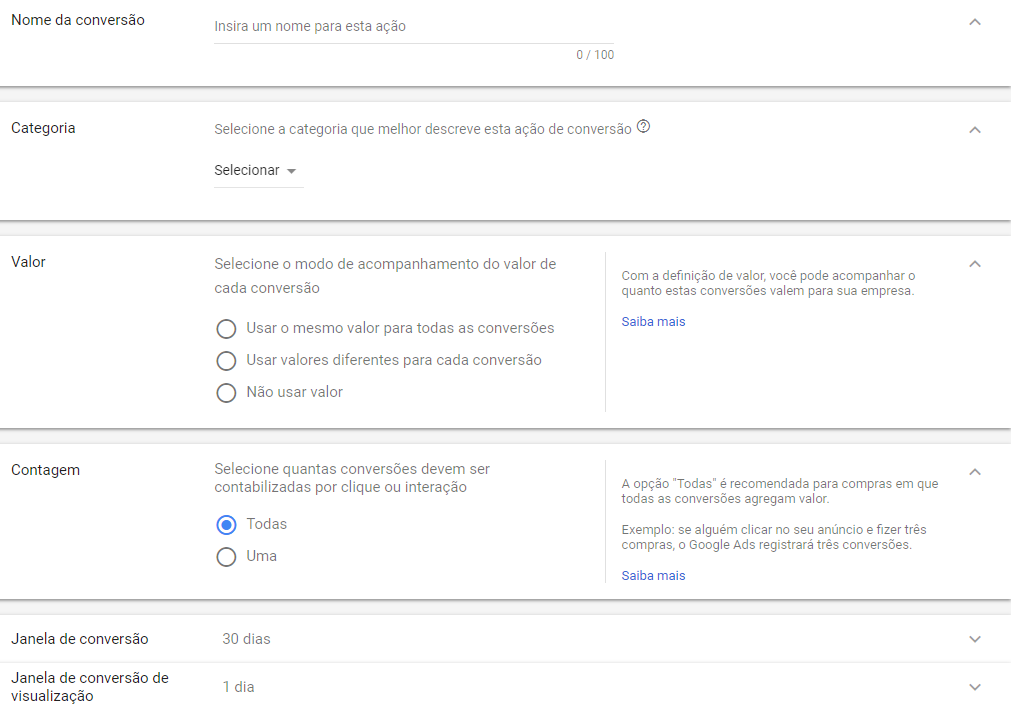
5. Nessa parte é necessário preencher algumas informações:
– Nome: Aqui você pode escolher qualquer nome que identifique o que você quer medir, por exemplo: Finalização da Compra.
– Categoria: Essa informação é somente para você organizar relatórios futuramente caso tenha alguns tipos de conversões diferentes.
– Valor: É possível definir valores diferentes produtos comprados ou definir um valor único para os seus produtos fazendo uma média de preço. A outra opção é não definir um valor. Como estou ensinando a maneira mais simples de acompanhar as conversões, sugiro que vocês utilizem a opção “Não usar valor”, onde vi ser possível acompanhar a quantidade de vendas.
– Contagem: Essa escolha depende do que você irá considerar uma conversão. Se a sua conversão é a compra de algum produto, sugiro que você selecione a opção “Todas”. Nessa opção, se alguém clicar no seu anúncio e comprar 5 produtos, por exemplo, serão contabilizadas 5 conversões. Se a sua conversão for o envio de um formulário, por exemplo, recomendo que você utilize a opção “Uma”, assim uma mesma pessoa, mesmo que preencha 2 vezes o mesmo formulário por qualquer motivo(um erro, por exemplo), só será contabilizada como uma conversão.
– Janela de conversão: Pra quem não está acostumado com acompanhamento de conversões, esse é um conceito um pouco mais chato de entender, mas nessa opção você basicamente informa para o Google quanto tempo depois da interação(clique no anúncio, por exemplo) ele deve considerar para uma conversão caso ela venha a ser feita. Por exemplo, alguém clica no seu anúncio e não compra o produto no mesmo dia, mas depois de 3 dias a pessoa volta ao seu site e faz a compra. Se a janela de conversão estiver setada para 1 dia, o Google não irá contanilizar a conversão, mas se a janela estiver com 10 dias, a conversão será contabilizada. É importante lembrar que mesmo quando a pessoa não faz a “compra” no mesmo momento ou dia em que clicou no anúncio mas finaliza a compra outro dia, o anúncio fez parte da tomada de decisão da compra. É importante considerar isso para o tempo da janela de conversão. Sugiro deixar uma janela de conversão maior no início (30 dias) e ir mexendo conforme você for entendendo o comportamento de compra dos frequentadores do seu site.
A opção “Janela de conversão de visualização” tem o mesmo conceito, mas nesse caso a pessoa não precisa interagir(clicar) com o seu anúncio, basta visualizar. Nesse caso sugiro deixar uma janela pequena de início, de 1 dia.
– Incluir em Conversões: Deixe as duas opções selecionadas para o algoritmo do Google trabalhar melhor, entender quem é o público com maior chance de conversão e entregar os anúncios para quem tem mais chance de finalizar a conversão.
– Modelo de atribuição: Se o conceito de Janela de Conversão não é muito fácil de entender para quem não está acostumado com esse tipo de acompanhamento, o conceito de modelo de atribuição é mais complicado ainda e merece um capítulo só para falar sobre isso. Sugiro selecionar a opção “Último clique” que dá maior peso para quem converteu logo depois que viu o anúncio.
6. Clique no botão criar conversão.
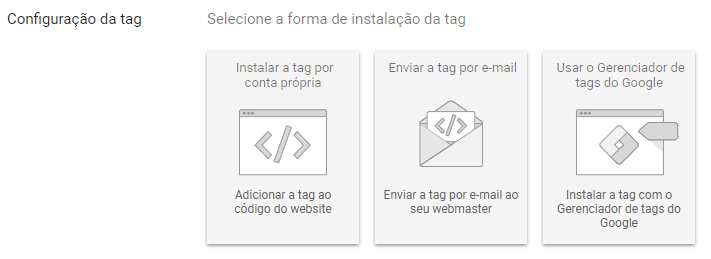
7. Aqui você seleciona como quer implementar a tag: Por conta própria, enviando para algum responsável que fará isso ou via Google Tag Manager.
Com isso a criação da tag está praticamente finalizada. Caso você tenha alguma familiaridade com códigos HTML, você mesmo pode tentar implementar a tag, caso desconheça códigos, terá que enviar a tag para alguém que tenha essa conhecimento.
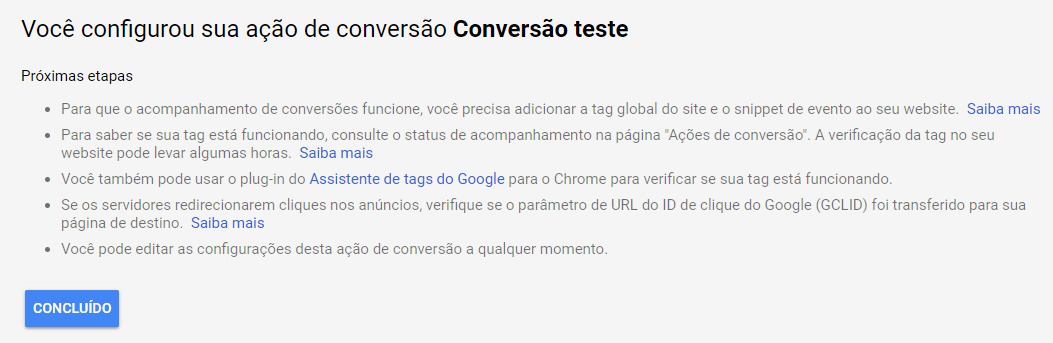
8. Você irá receber a mensagem de confirmação de que a tag está criada.
Agora é só ir acompanhando os resultados no Google Ads e ir otimizando as campanhas para alcançar o melhor resultado possível.